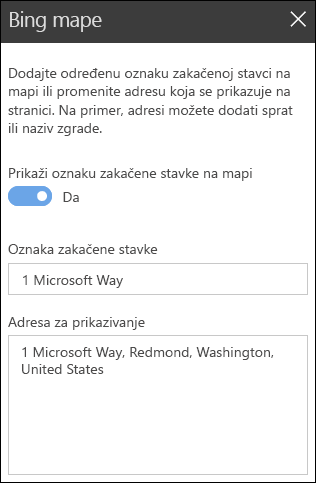Kada dodate modernu stranicu na lokaciju, dodajete i prilagođavate Veb segmentekoji su sastavni blokovi stranice.
Ovaj članak opisuje Veb segment Bing mape koji vam omogućava da prikazujete mapu na stranici.
Napomena: Veb segment Bing mape nije dostupan u SharePoint Server 2019.
Koristite Veb segment Bing mape da biste dodali mapu na stranicu. Jednostavno unesite adresu ili dobro poznato ime i mapa će se pojaviti. Možete da odaberete drugačiji tip mape, kao što je put ili antena. Možete i da promenite nivo zumiranja ili date svoj PIN za mapu prepoznatljivo ime.
Dodavanje Bing mape
-
Ako već niste u režimu uređivanja, izaberite stavku Uredi u gornjem desnom delu stranice.
-
Zadržite pokazivač iznad ili ispod postojećeg Veb segmenta ili ispod regiona naslova kliknite na

-
Kliknite na dugme Dodaj naslov da biste uneli naslov za mapu.
-
Unesite adresu u polje za pretragu i izaberite

-
Izaberite stavku put, vazduљniili uliиni prikaz da biste odabrali podrazumevani prikaz za mapu. Za prikaz u vazduhu takođe možete da odaberete da li želite da prikažete nalepnice za sve gradove, ulice itd.
Napomena: Na određenim lokacijama, nije podržan prikaz uliиne strane.
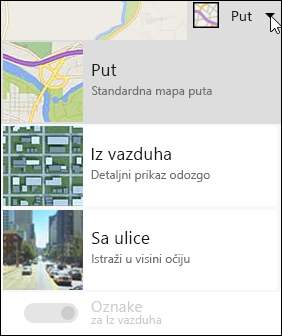
-
Da biste promenili nivo zumiranja mape, kliknite na dugme + ili u gornjem levom uglu mape.
-
U okviru sa alatkama sa desne strane odaberite da li želite da se na mapi prikažu oznake PIN koda. Ako je potvrđen, otkucajte tekst koji želite da se pojavi u polju nalepnica PIN koda . Možete i da promenite tekst za adresu prikazanu na mapi u polju Adresa za prikaz .